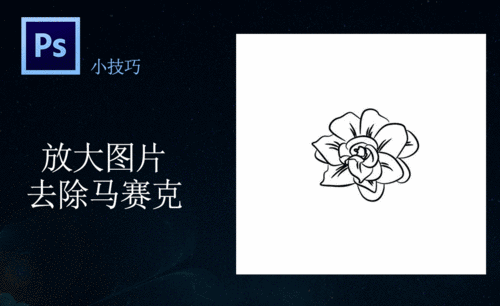ps放大
硬件型号:联想小新Air15
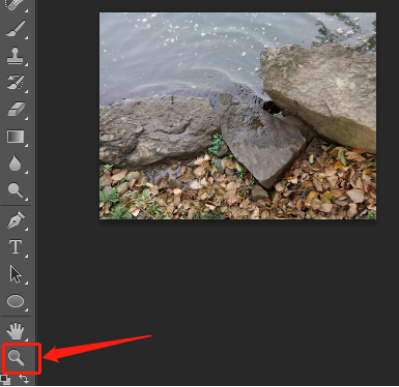
ps怎么放大缩小图片?ps放大缩小快捷键是什么?
ps软件可以对图片和文字进行后期编辑操作,我们平常用到的图形,有时候会因为图像太小无法进行处理,下面是形经过ps放大以后的效果图,大家可以学习一下这次操作,对以后图片处理这一块会有所帮助。
1、打开PS,导入图片如下:
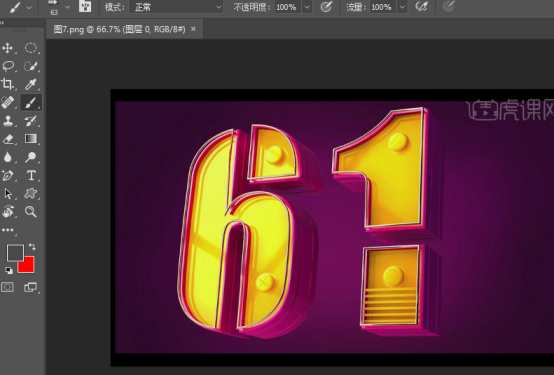
2、看到左侧的箭头所指位置的放大镜,点击后可使用。
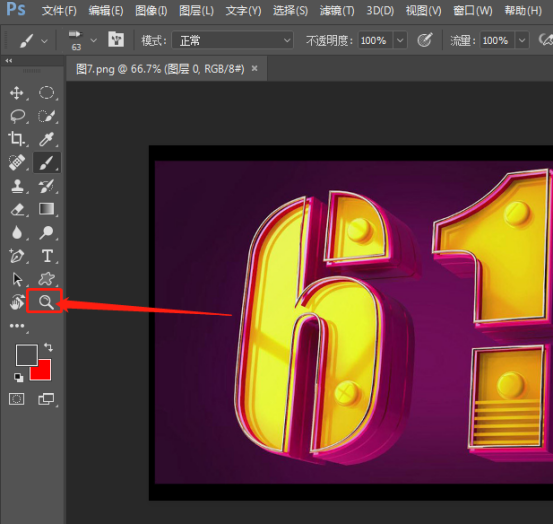
3、使用放大镜在图片上点击或者拖拽,即可放大或者缩小。

4、ps图像整体放大缩小快捷键
PS整个图像放大显示快捷键是:Ctrl+ +
PS整个图像缩小显示快捷键是:Ctrl+ -
ALT+鼠标滑轮上下,也可以放大缩小图像。
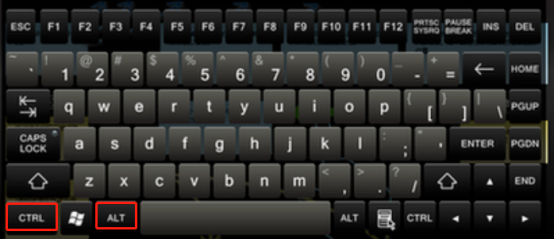
5、ps图像局部放大缩小快捷键
按下Z键,可以调出“缩放工具”,Z+鼠标左键,放大图像;按下Alt+鼠标左键,缩小图像。H键,调出“抓手工具”。如下图所示:
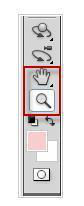
6、双击“缩放工具”,图像以100%显示。双击“抓手工具”或者快捷键:Ctrl+),图像以最合适满画布完整比例显示。


以上小编为大家分享的步骤就是ps放大缩小图像的方法,学会了这个操作,对于以后我们在工作中,制作图形变化这一块的用处是非常大的,希望大家回去以后好好练习,视频看百遍,不如亲手练一练。
本篇文章使用以下硬件型号:联想小新Air15;系统版本:win10;软件版本:ps(cc2017)。
ps放大缩小滚轮怎么设置?
当我们在ps软件里控制画布视图大小时,总是习惯地用到键盘上的alt键,虽然只按一个键,但用起来也是很不方便的,总得低头在键盘上找,今天小编教你一个新技能,那就是通过鼠标滚轮来控制画布视图的大小,那么ps放大缩小滚轮怎么设置呢?下面我就给大家具体讲解一下。
1.首先,我们在电脑上先打开一个新的PS文件,如下图所示。
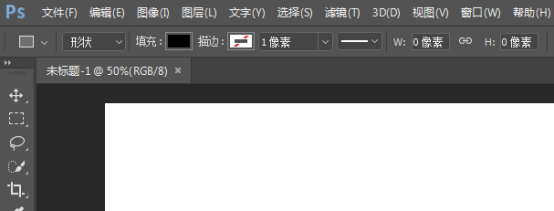
2.然后在最上面的菜单栏里点击“编辑”选项,如下图所示。
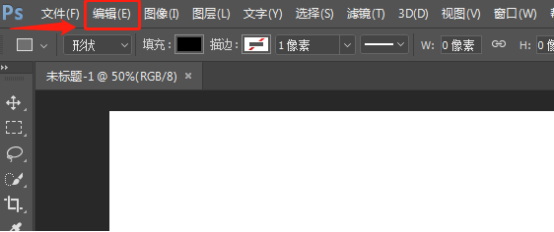
3.在“编辑”选项栏里选择“首选项”一栏,如下图所示。
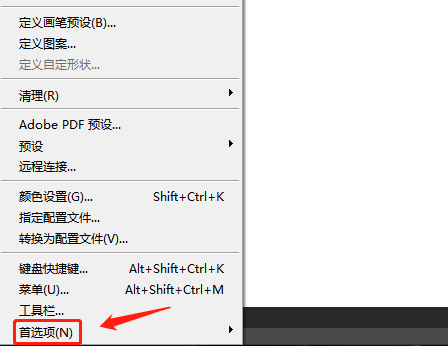
4.然后点击首选项中的“工具”一栏,如下图所示。
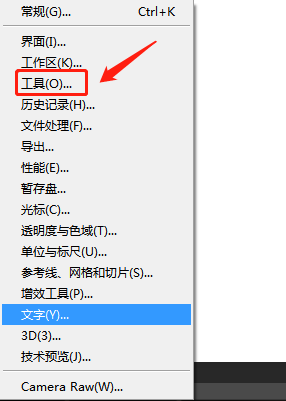
5.在“工具”选项卡里,“用滚轮缩放”一项用对勾选中,点击确定键,就可以实现滚动鼠标滚轮来控制画布视图的大小,如下图所示。
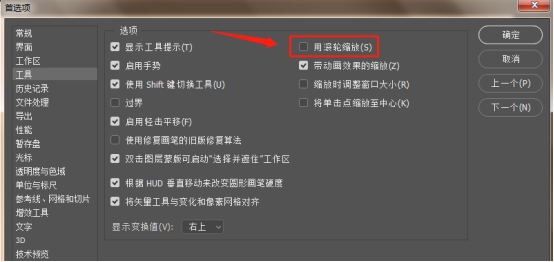
ps放大缩小滚轮就设置好了,用起来就方便多了,也不用低头看键盘上的alt键了,通过手指滑动鼠标就能实现画布视图的大小了,这个功能是不是又给大家节省了一点时间呢,学习什么就要琢磨什么,小编也是通过自己慢慢的摸索才总结出来的经验,希望你也做个有心人,认真观察每一步操作,也许你也会发现什么新技能呢。
本篇文章使用以下硬件型号:联想小新Air15;系统版本:win10;软件版本:PS(CC2017)。
PS怎么放大图片?
硬件型号:联想小新Air15
系统版本:windows10
软件版本:adobe photoshop CS6
有些时候呢我们常常在PS里调整照片、抠图、制作海报等等。在使用PS软件过程中往往我们会用缩小或者放大的方法来观察图片的整体效果,或者观察图片细节问题。这种快速操作缩放方法能够很好地提高工作效率。下面小编就分享一下PS怎么放大或缩小图片的教程吧,需要的朋友们可以来学习一下哦。
具体步骤如下:
一、PS放大缩小图片的方法
1、首先我们需要打开PS软件,导入图片。
2、在左侧工具栏找打放大镜工具,就是左侧的箭头所指位置,点击后可使用。
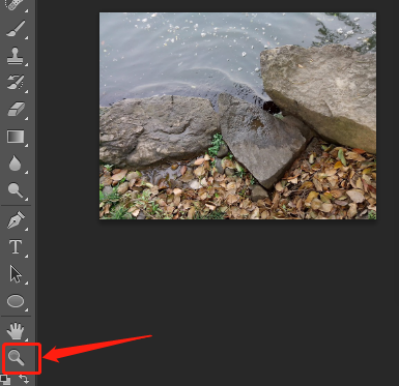
3、使用放大镜在图片上点击或者随意拖拽图片,就可以放大或者缩小图片了。
二、PS放大缩小快捷键
1、PS整个图片放大显示快捷键是:Ctrl++
PS整个图片缩小显示快捷键是:Ctrl+-
ALT+鼠标滑轮上下,也可以放大缩小图片。
2、ps图片局部放大缩小快捷键
按下Z键,可以调出“缩放工具”,Z+鼠标左键,放大图像;按下Alt+鼠标左键,缩小图像。H键,调出“抓手工具”。
3、双击“缩放工具”,图像以100%显示。双击“抓手工具”或者快捷键:Ctrl+),图像以最合适满画布完整比例显示。
我们记住上面这些ps放大缩小的快捷键方法,可以在我们工作操作的时候,更加节省时间,提高工作效率哦!快点一起操作一下看看那个更适合自己吧。